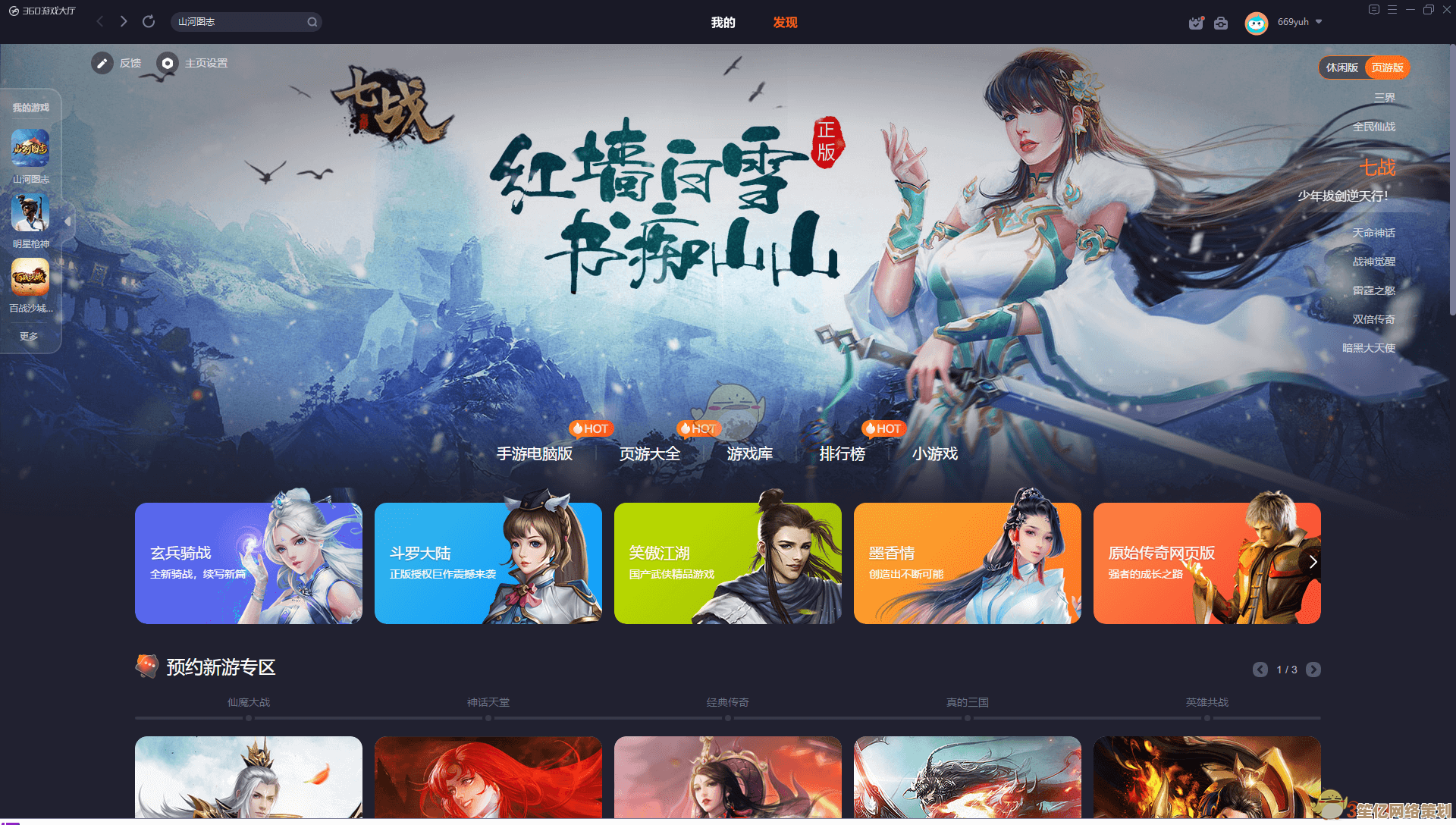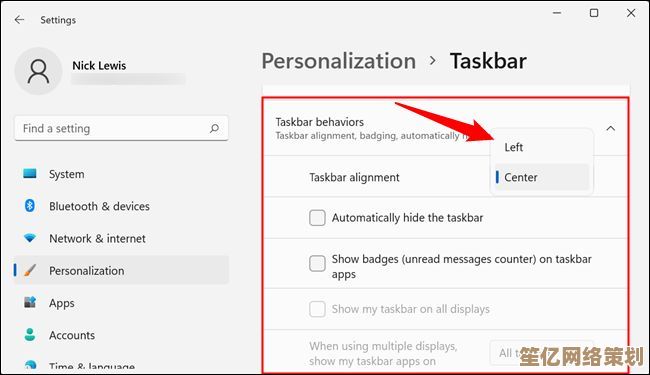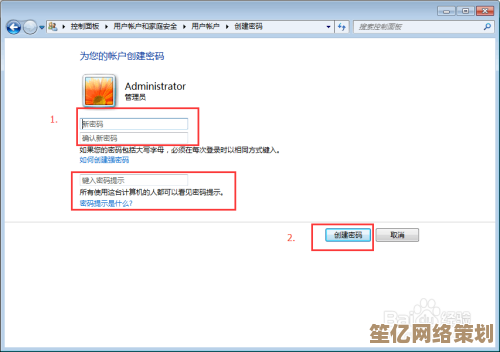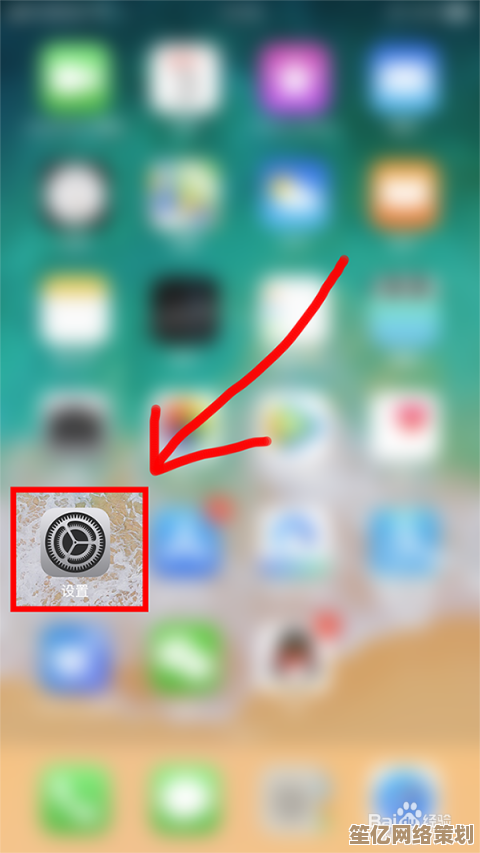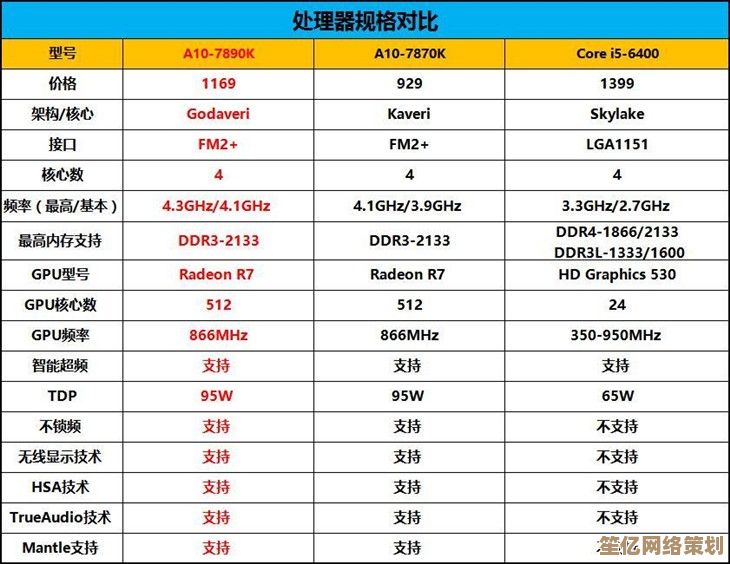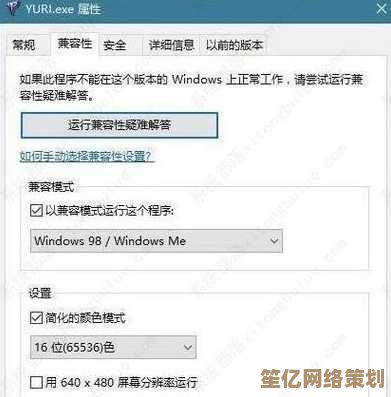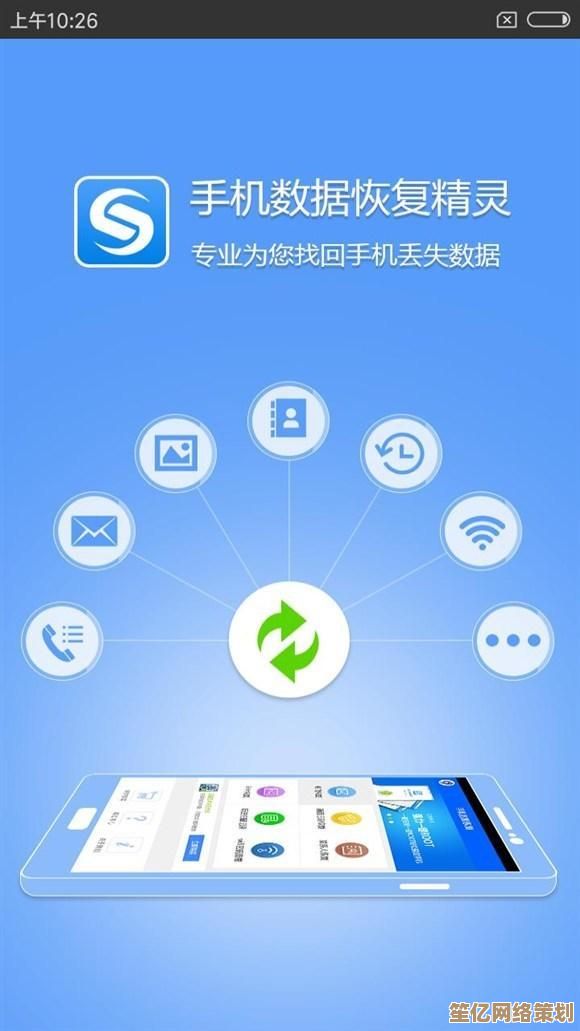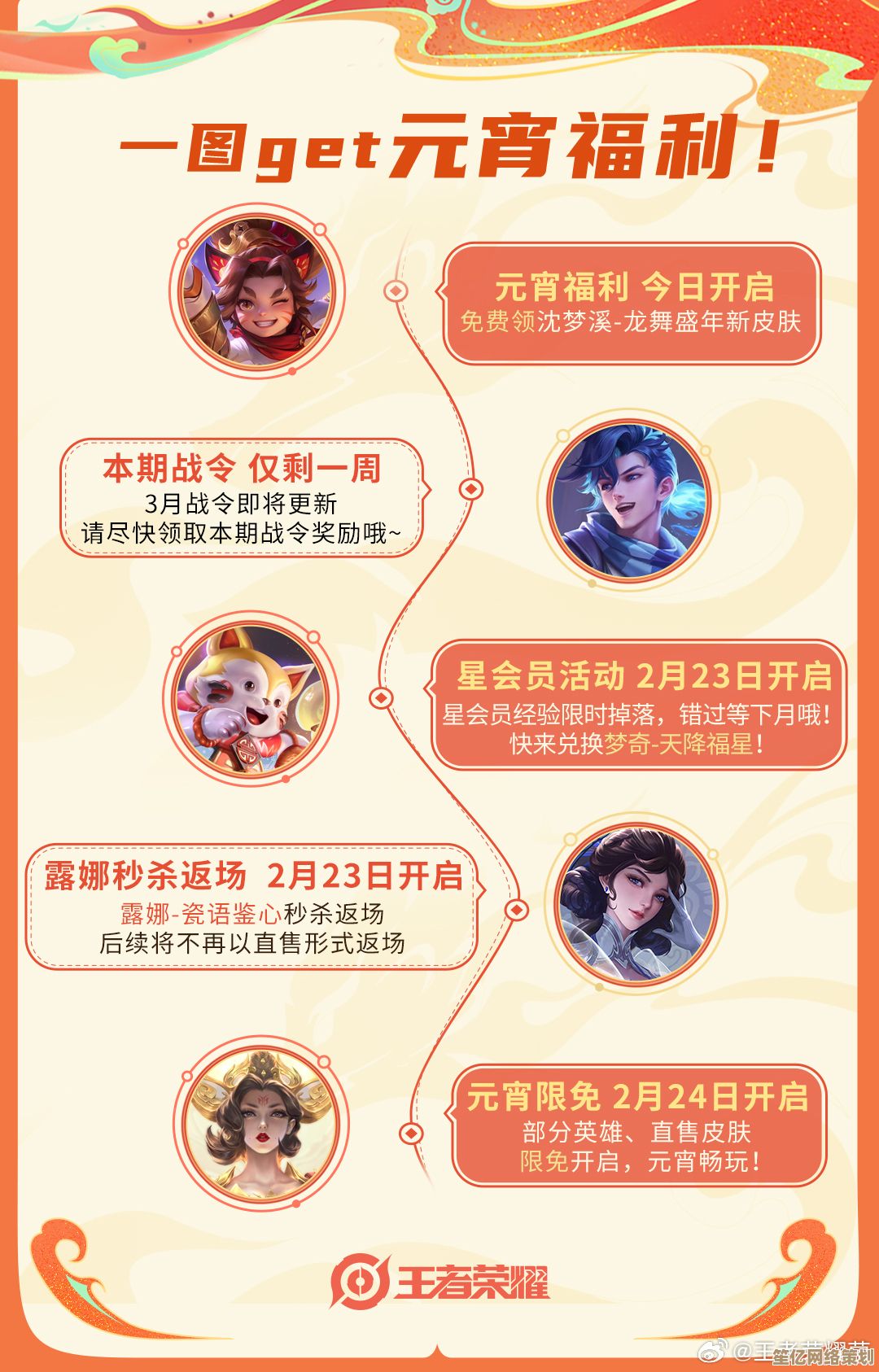电脑桌面图标不见了?一步步教你彻底解决这一问题
- 问答
- 2025-09-28 02:27:46
- 1
电脑桌面图标不见了?一步步教你彻底解决这一问题 😱
我至今记得那个周一的早晨,咖啡还没喝两口,一抬头——整个电脑桌面光秃秃一片,连回收站都消失了! 当时我脑子嗡的一声,心跳加速,感觉像被扔进了数字黑洞 🤯,那份没保存的PPT、下午要交的报表快捷方式…全没了踪影!这种恐慌,经历过的人都懂。
先别急!90%的情况其实超简单就能搞定:
-
最最最常见:手滑误触了显示开关!
- 操作: 在桌面空白处右键点击鼠标,找到 "查看" 选项,看看 "显示桌面图标" 前面有没有打上勾 ✅?没打勾?赶紧点上!
- 个人糗事: 我有个朋友(真的不是我!🙄)就是清理桌面时不小心右键菜单点歪了,取消了勾选,急吼吼给我打电话说电脑"中毒"了,结果被我远程3秒解决,场面一度十分尴尬。这绝对是头号嫌疑犯!
-
桌面"大管家"罢工了(Explorer.exe 崩溃)
- 现象: 不仅图标没了,可能任务栏也卡住、开始菜单点不开,整个桌面"僵死"状态。
- 急救:
- 按下
Ctrl + Shift + Esc召唤任务管理器。 - 在"进程"或"详细信息"里找到
explorer.exe(Windows资源管理器)。 - 右键点击它 -> 结束任务。 别怕,桌面会暂时消失变黑。
- 在任务管理器左上角,点 "文件" -> "运行新任务"。
- 输入
explorer.exe,确保勾选"以系统管理权限创建此任务",然后点确定。
- 按下
- 效果: 熟悉的桌面和任务栏应该就"活"过来了!🎉
- 吐槽: Windows 这个"大管家"偶尔也会闹脾气罢工,特别是开了N个程序+浏览器100个标签页的时候,累趴下了属于是。
如果上面两招还不行?别慌,我们继续深挖:
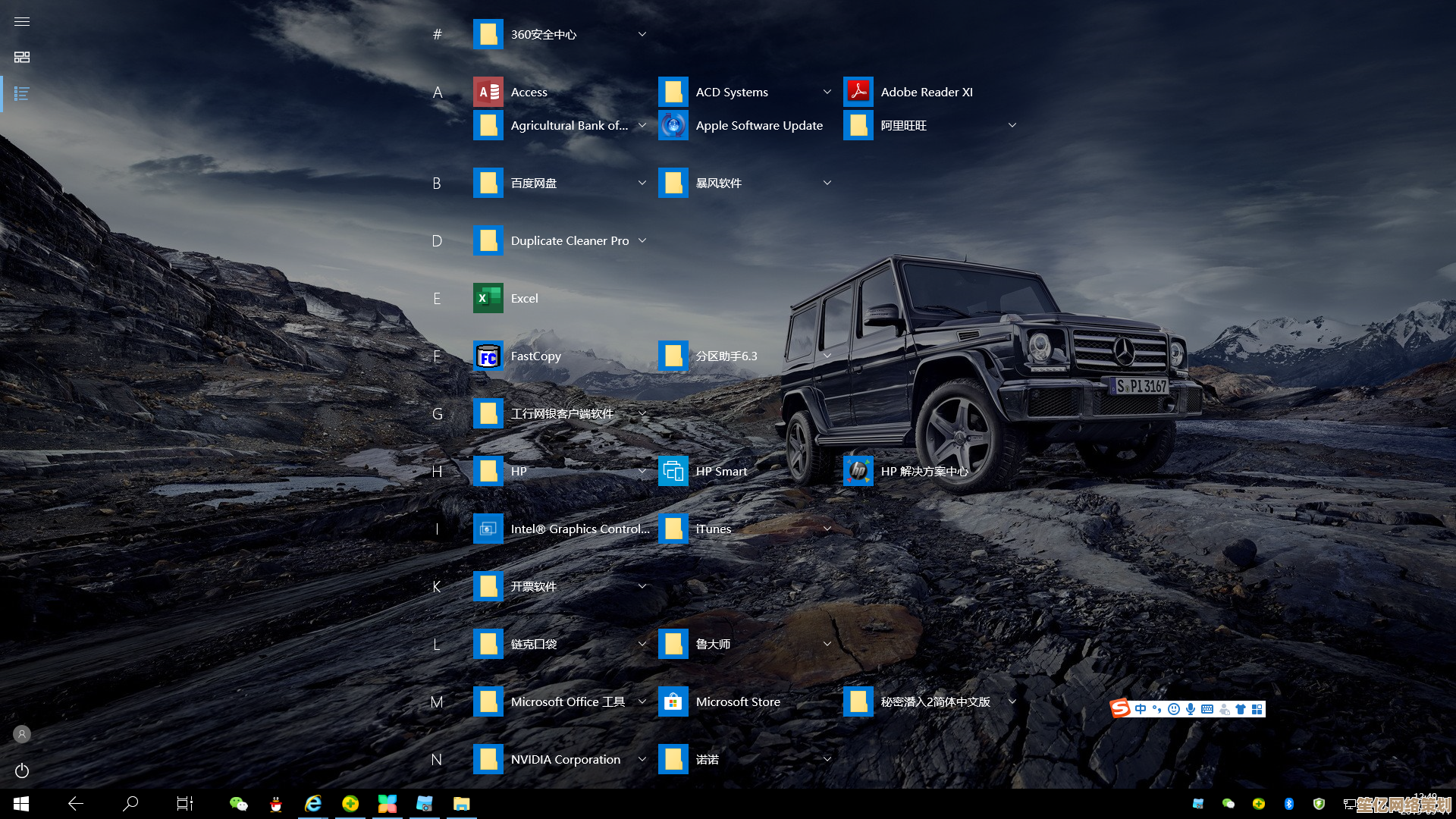
-
系统文件可能"受伤"了(运行SFC扫描)
- 操作:
- 在任务管理器的"运行新任务"框里(或者按
Win + R打开运行),输入cmd,务必勾选"以系统管理权限创建此任务",点确定打开命令提示符(黑窗口)。 - 输入命令:
sfc /scannow然后按回车。
- 在任务管理器的"运行新任务"框里(或者按
- 作用: 这个命令像个系统医生🧑⚕️,会扫描并尝试修复受保护的系统文件,喝杯咖啡☕️,等它跑完(可能需要10-30分钟)。
- 结果: 如果它报告修复了问题,重启电脑试试看。我上次遇到一个顽固的图标消失,就是靠它救回来的,虽然过程有点慢,但值得等。
- 操作:
-
注册表里的小秘密(谨慎操作!)
- 警告: 修改注册表有风险!操作前强烈建议备份注册表(文件 -> 导出)或创建系统还原点!
- 操作:
- 按
Win + R打开运行,输入regedit,回车打开注册表编辑器。 - 导航到这个路径(小心复制粘贴):
计算机\HKEY_LOCAL_MACHINE\SOFTWARE\Microsoft\Windows NT\CurrentVersion\Winlogon - 在右边找到
Shell这个字符串值,双击它。 - 看看它的"数值数据"是不是
explorer.exe?如果不是,或者干脆没有这个值,就是问题所在! - 修改/创建: 确保数值数据是
explorer.exe(就这几个字母,别多别少),如果这个值不存在,就右键空白处 -> 新建 -> 字符串值,命名为Shell,然后双击它把数值数据设为explorer.exe。 - 重启电脑! 这一步很关键。
- 按
- 个人见解: 这步有点技术含量,但别被吓到,我帮一个做设计的朋友弄过,他电脑装了个冷门插件后图标就没了,最后发现就是这个
Shell值被篡改了。备份好,一步步来,问题不大。
-
多显示器惹的祸?
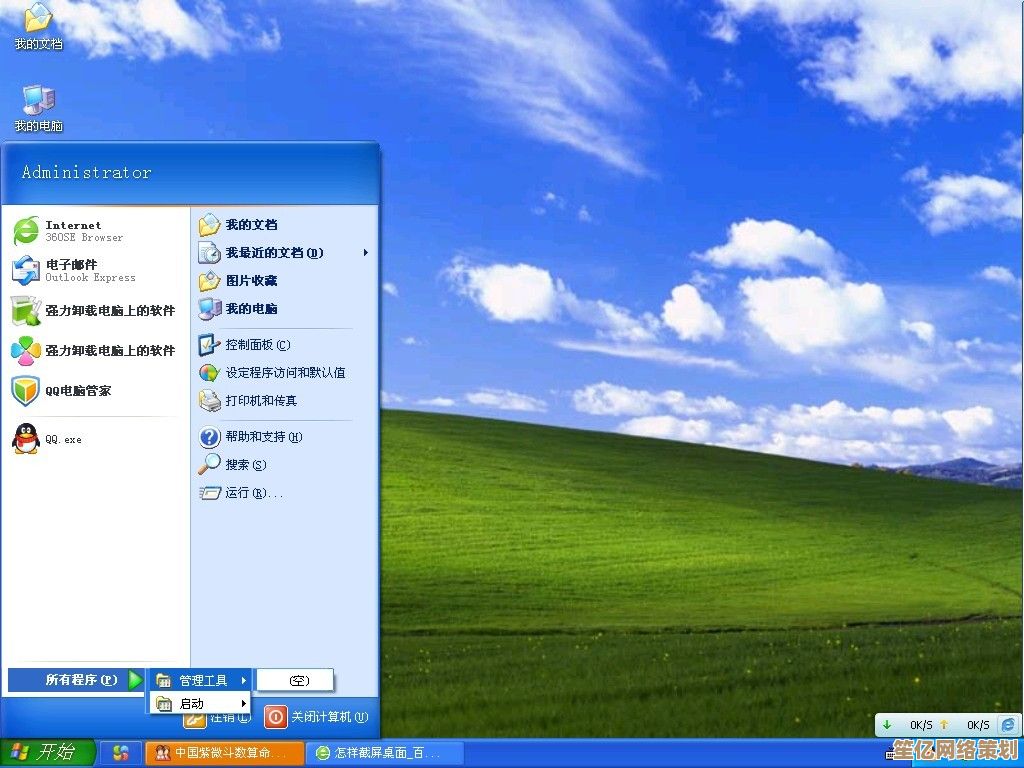
- 场景: 如果你外接了显示器、投影仪,或者刚拔掉一个。
- 操作: 按
Win + P键,看看当前的投影模式是不是设成了 "仅第二屏幕"?如果是,把它改回 "复制" 或 "扩展" 或 "仅电脑屏幕",有时候图标会被"丢"到那个不存在的虚拟屏幕上了。开会时手忙脚乱按错太常见了!
-
新建一个用户试试看?
- 操作:
- 按
Win + I打开设置 -> 账户 -> 家庭和其他用户 -> 将其他人添加到这台电脑 -> 我没有这个人的登录信息 -> 添加一个没有 Microsoft 账户的用户。 - 创建一个临时的本地账户(比如叫 TestUser),赋予管理员权限。
- 注销当前账户,用这个新 TestUser 账户登录。
- 按
- 结果:
- 如果新账户桌面图标正常: 问题出在你原账户的配置文件损坏了!😫 需要迁移数据到新账户(这又是另一个故事了,比较复杂)。
- 如果新账户也没图标: 那基本就是系统层面的问题了,结合前面的 SFC 或考虑系统还原/重置。
- 案例: 我表弟的笔记本,系统更新后图标就没了,新建用户正常,最后确认是他自己乱改用户文件夹名称导致的配置损坏... 血的教训告诉我们别乱动C盘用户文件夹名字!
- 操作:
& 掏心窝子的话:
桌面图标消失这事儿,看着吓人,其实解决思路很清晰:从最简单的误操作开始排查(显示开关、重启Explorer),再到系统文件修复(SFC),最后才到注册表和用户配置这种深层问题。 大部分情况在前三步就能搞定,真不用慌得马上重装系统(虽然那也是个终极办法)。
我的血泪经验:
- 定期创建系统还原点! 在装大软件、更驱动、改系统设置前,手动建一个,关键时刻能救命,比找教程快多了,Windows 更新有时真的会抽风... 😤
- 桌面别堆满文件! 重要文件放C盘桌面?风险太高!图标消失事小,万一系统崩了文件全丢才真哭死,养成好习惯,重要文件存D盘或其他非系统盘,桌面只放快捷方式。
- 遇到问题先深呼吸。 我那次周一早晨的恐慌,导致我差点把咖啡泼键盘上... 冷静下来,一步步试,总能解决,实在不行,咱还有重装大法兜底嘛(虽然麻烦点)。
你的桌面图标是怎么"离家出走"的?有没有更奇葩的解决经历?欢迎在评论区分享你的"惊魂一刻"!💬 大家互相学习,下次遇到就不怕啦!
本文由芮以莲于2025-09-28发表在笙亿网络策划,如有疑问,请联系我们。
本文链接:http://waw.haoid.cn/wenda/12283.html